В края на 2017 г., Nintendo Switch беше актуализиран до версия 4.0, която включваше възможност за запис на 30-секундни геймплей клипове на определени игри, които да споделяте в социалните медии. Преди това потребителите на Switch можеха само да правят и споделят екранни снимки със света, но сега те могат да подчертаят най-добрите (и най-забавните) моменти от играта, играейки най-доброто от Nintendo. По време на пускането на актуализацията само малка част от игрите на Nintendo от първа страна поддържаха тази функция, но сега списъкът се разшири до повечето игри на платформата. Ето какво трябва да знаете за заснемането и споделянето на кадри на Nintendo Switch.
Съдържание
- Как да заснемате и споделяте игра на Nintendo Switch
- Как се записва с кепчър карта
Препоръчани видеоклипове
лесно
5 минути
Nintendo Switch, игра, която поддържа улавяне

Как да заснемате и споделяте игра на Nintendo Switch
Първо, ще искате да знаете как да заснемате и споделяте геймплей директно от вашата система Nintendo Switch.
Етап 1: Когато сте готови да записвате, натиснете и задръжте превключвателя Бутон за заснемане — това е квадратният бутон с вдлъбнатия кръг, разположен под насочващия панел отляво на Joy-Con или срещу бутона за начало на контролера Switch Pro. Задържането на бутона автоматично записва 30 секунди игра. Не е необходимо да задържате бутона за цели 30 секунди: Дългото натискане трябва да е достатъчно, за да задействате. А бързото докосване прави екранна снимка, докато пълно натискане записва видео.
Стъпка 2: Конзолата сигнализира, че записва клип с въртяща се икона и в горния ляв ъгъл на екрана се появява съобщение, което гласи „запазване“. Когато заснемането на видеоклипа приключи, ново съобщение с иконата за възпроизвеждане посочва, че клипът е записан успешно.
Свързани
- Най-добрите предстоящи игри за Nintendo Switch: 2023, 2024 и след това
- Този прост трик ви спестява $70 за Nintendo Switch OLED
- Спестете 28% от The Legend of Zelda: Breath of the Wild днес
Стъпка 3: Switch автоматично записва последните 30 секунди от играта, но ако току-що сте влезли в игра и искате да запишете клип, той ще запише произволна дължина до 30 секунди.
Стъпка 4: След като запишете клип, просто отидете до вашия Албум на началния екран.
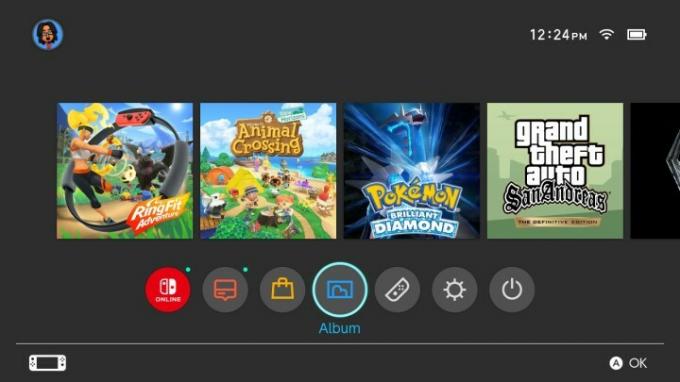
Стъпка 5: Вашите клипове автоматично се групират с вашите екранни снимки, но ще забележите, че клиповете са обозначени с „30s“ в долния десен ъгъл на миниатюрата. Можете да филтрирате библиотеката, за да видите само вашите клипове, като натиснете Y и щракнете Само видеоклипове в падащото меню.
Стъпка 6: Отварянето на клипа автоматично го възпроизвежда.
Стъпка 7: Понякога не всичко в този 30-секунден клип е забележително. Ако искате да го намалите, натиснете А докато гледате клипа. Оттам можете да преместите лентата кадър по кадър от началото на клипа, като изрязвате частта от видеоклипа, която не искате. Това ще се превърне в ново начало на видеоклипа. Натиснете А и направете същото от края на клипа, докато сте доволни от мястото, където клипът завършва. Не се притеснявайте – вашият оригинален клип ще продължи да бъде запазен дори след като го изрежете.
Стъпка 8: Можете също да вземете екранни снимки от клипа, като използвате функцията за редактиране. Натиснете А на мястото в клипа, което искате да направите екранна снимка, и натиснете Запазване като екранна снимка. Това е добър начин да защитите със задна дата екранна снимка, която може да сте пропуснали през последните 30 секунди от играта.
Стъпка 9: Сред най-интригуващите части от записа на клипове е опцията да ги изпратите на други хора. Можете лесно да качвате вашите клипове в социални медийни платформи като Twitter и Facebook. За да направите това, просто намерете конкретния клип, изберете А, и удари Публикувай. Свържете вашите Twitter и Facebook страници с вашия акаунт и можете да започнете да качвате и споделяте вашите забавни клипове с вашите последователи. Можете дори да въведете коментар, който да върви заедно с клипа.

Как се записва с кепчър карта
Ако срещнете проблеми с вградената записваща система на Switch или откриете конкретна игра, която не е съвместима с нея, налични са други опции. Сигурният начин да съхранявате и споделяте своя геймплей на Nintendo Switch е като използвате карта за заснемане. Тези специални устройства се състоят от хардуерна система на трета страна, която записва кадри от екрана, като използва системата, която използвате. Освен това може да отмени времевите ограничения и дори да блокира записа на игра. Потребителите могат да записват колкото дълго желаят или колкото паметта на твърдия им диск може да поеме. Ние вярваме в това карти за заснемане несъмнено са най-висококачественият метод за запис на геймплей.
Когато използвате карта за заснемане, ще изпитате много по-ангажиращ процес, отколкото когато просто споделяте от Switch. Всичките му бонус функции обаче го правят полезна инвестиция във време. Нашият фаворит е Elgato Game Capture HD60 S, но има и много други отлични възможности за избор.
Препоръки на редакторите
- Pikmin 4: колко време отнема да се преодолее основната история и след играта
- Ние класирахме всички най-добри (и най-лоши) звуци при стартиране на система за видеоигри
- Как да прехвърляте данни от вашия PS4 към PS5
- Как да предавате на живо на Nintendo Switch
- Как да създадете папки на PS5
Надградете начина си на животDigital Trends помага на читателите да следят забързания свят на технологиите с всички най-нови новини, забавни ревюта на продукти, проницателни редакционни статии и единствени по рода си кратки погледи.




